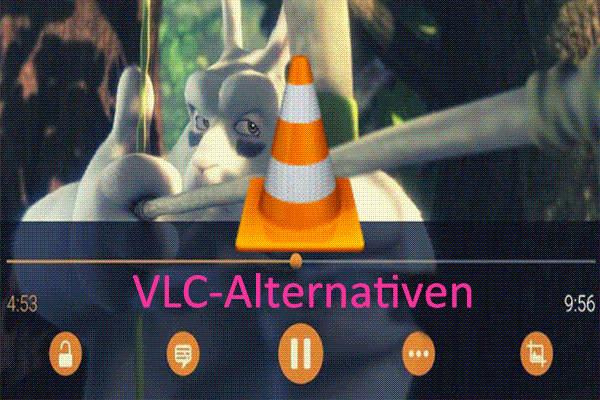Was ist VLC Frame by Frame? Es ist eine Funktion des VLC-Medienplayers, mit der Sie ein Video Frame für Frame abspielen können. Wie kann man im VLC-Medienplayer Bild für Bild abspielen? In diesem Beitrag lernen Sie zwei Methoden kennen, um ein Video Frame by Frame abzuspielen und wie man Bildnummern anzeigt.
Wie man im VLC Media Player Frame by Frame anwendet
Wenn Sie sich ein Video in VLC ansehen, kann es sein, dass Sie einen bestimmten Frame aus dem Video erfassen müssen. Um den gewünschten Frame zu finden, müssen Sie das Video Frame für Frame abspielen. Wie kann man im VLC Media Player Bild für Bild abspielen? Hier sind zwei Methoden: Verwenden Sie die Schnelltaste und aktivieren Sie die erweiterte Steuerung. (Sie können auch MiniTool MovieMaker verwenden, um ein Video Frame by Frame abzuspielen)
Methode 1. Tastenkürzel verwenden
Schritt 1. Laden Sie VLC herunter und installieren Sie es auf Ihrem Computer.
Schritt 2. Suchen Sie das Video, das Sie Bild für Bild abspielen möchten, und klicken Sie mit der rechten Maustaste darauf. Wählen Sie im Pop-up-Menü Öffnen mit > VLC media player.
Schritt 3. Wenn das Video abgespielt wird, drücken Sie die Tastenkombination E auf Ihrer Tastatur, um das Video Bild für Bild anzuzeigen.
Schritt 4. Wenn Sie die Tastenkombination für die VLC-Option Frame by Frame anpassen möchten, können Sie zu Werkzeuge > Einstellungen > Tastenkürzel gehen. Geben Sie Bild in das Suchfeld ein und doppelklicken Sie auf Nächstes Bild, um das Tastenkürzel zu ändern. Speichern Sie anschließend die Änderungen.
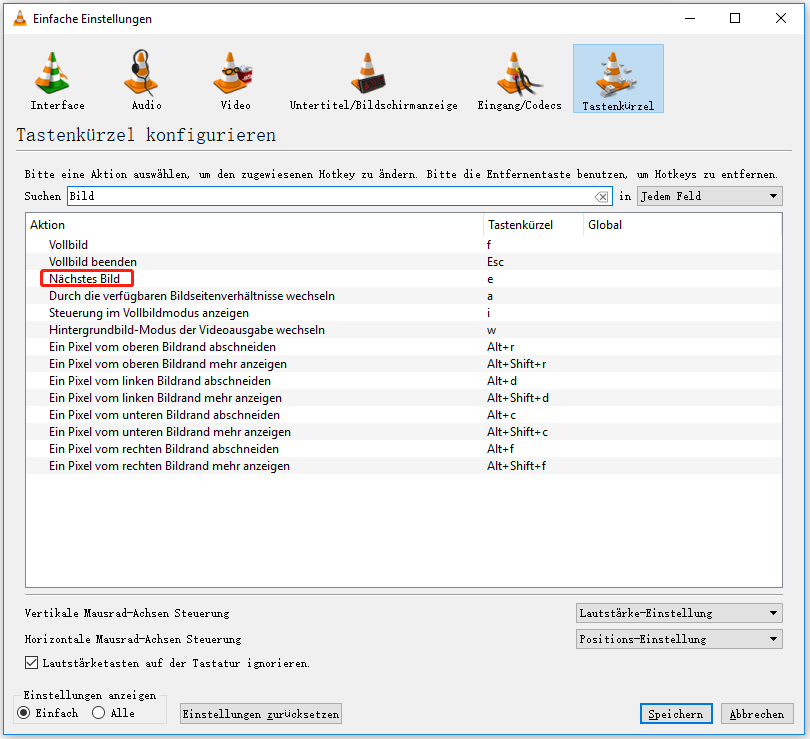
Methode 2. Erweiterte Steuerung aktivieren
Schritt 1. Öffnen Sie VLC media play auf Ihrem Computer.
Schritt 2. Klicken Sie in der oberen Menüleiste auf Ansicht und dann auf Erweiterte Steuerung.
Schritt 3. Dann erscheint die erweiterte Steuerungsleiste über der Standard-Steuerungsleiste.
Schritt 4. Gehen Sie zu Medien > Datei öffnen…, um die Zielvideodatei zu laden.
Schritt 5. Klicken Sie auf die Schaltfläche VLC Frame für Frame, um das nächste Bild anzuzeigen.
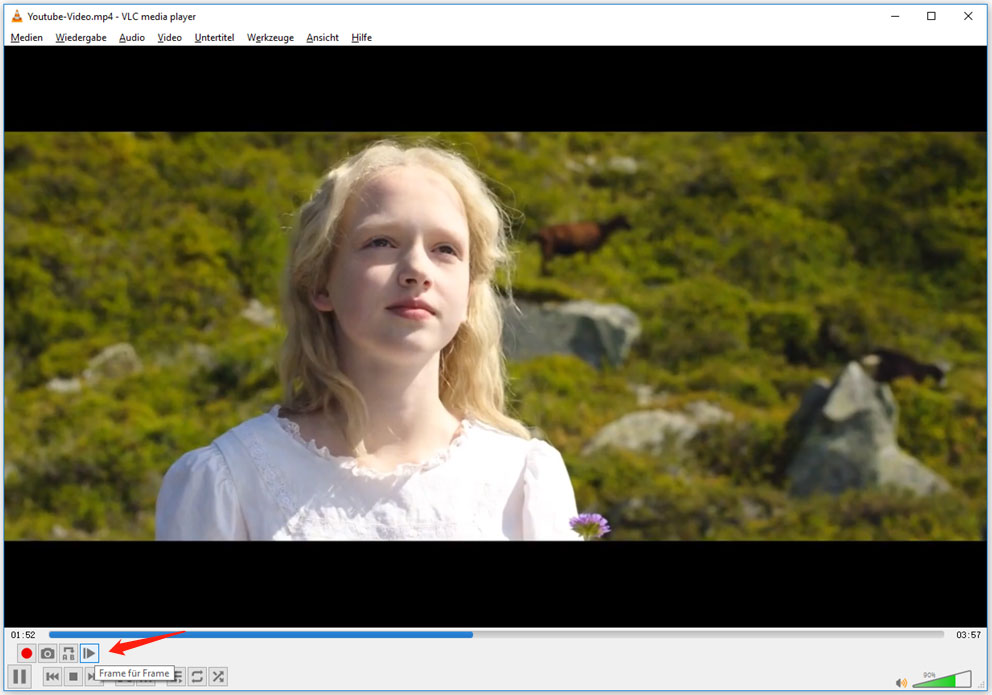
Wie man die aktuelle Bildnummer im VLC Media Player abruft
Wie kann man die aktuelle Bildnummer eines Videos abrufen? Sie können VLC Media Player verwenden. Hier ist die Anleitung:
Schritt 1. Öffnen Sie Ihr Video mit VLC Media Player. Halten Sie das Video an bestimmten Zeitpunkten an.
Schritt 2. Klicken Sie auf Werkzeuge > Medieninformationen.
Schritt 3. Wechseln Sie zur Registerkarte Statistiken und Sie können die angezeigten und verlorenen Frames unter dem Video sehen.
Schritt 4. Addieren Sie dann die beiden Zahlen und Sie erhalten die aktuelle Bildnummer.
Das könnte Ihnen auch gefallen: Die 3 besten Online-Konverter für die Umwandlung von GIF in PNG, um GIF in PNG-Frames zu teilen.
Wie man einen Frame vorwärts/rückwärts verschiebt
VLC unterstützt keinen Frame-Stepping rückwärts. Wenn Sie zum vorigen Frame gehen möchten, verwenden Sie MiniTool MovieMaker. Es ist ein Video-Editor und Video-Player. Sie können damit Videos bearbeiten und Videos Bild für Bild abspielen.
Schritt 1. Laden Sie MiniTool MovieMaker herunter und installieren Sie es.
MiniTool MovieMakerKlicken zum Download100%Sauber & Sicher
Schritt 2. Starten Sie MiniTool MovieMaker, importieren Sie ein Video und fügen Sie es der Zeitleiste hinzu.
Schritt 3. Klicken Sie im Vorschaufenster auf Ein Bild zurück (Step Backward One Frame) oder Ein Bild vor (Step Forward One Frame), um das vorherige oder nächste Bild anzuzeigen. Um ein Video im Vollbildmodus abzuspielen, klicken Sie auf das Symbol Vollbild neben dem Timecode.
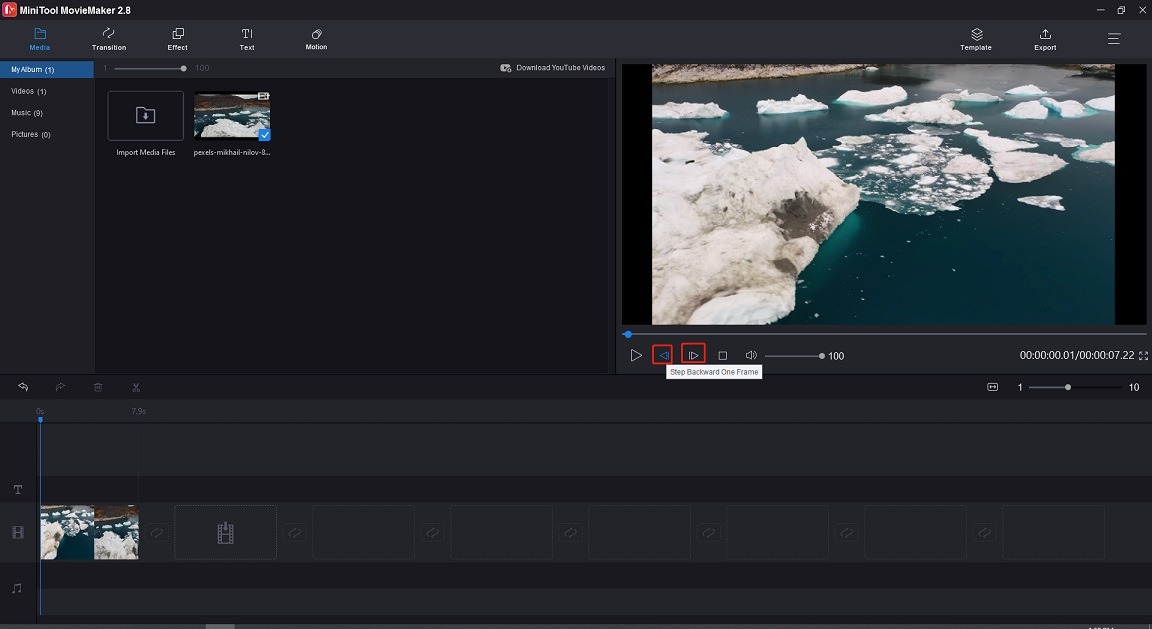
Lesen Sie auch: 2 Wege, um YouTube Frame für Frame abzuspielen und anzusehen.
Fazit
In diesem Beitrag haben wir Ihnen gezeigt, wie Sie die Funktion Frame by Frame in VLC aktivieren, wie Sie die aktuelle Nummer in VLC erfahren und wie Sie mit dem MiniTool MovieMaker zum vorherigen Frame springen können. Ich hoffe, dieser Beitrag ist hilfreich für Sie!